苹果手机连上耳机还是外放声音 苹果手机插耳机没有声音怎么办
苹果手机作为一款知名的智能手机品牌,其音质表现一直备受好评,在使用过程中,有时候我们会遇到一些问题,比如插上耳机后没有声音。这种情况可能会让人感到困扰,但其实只要我们按照正确的方法来解决,往往可以很快恢复正常。接下来我们就来探讨一下苹果手机插耳机没有声音的可能原因及解决方法。
苹果手机插耳机没有声音怎么办
方法如下:
1.打开iPhone手机,点击桌面的【设置】按键;
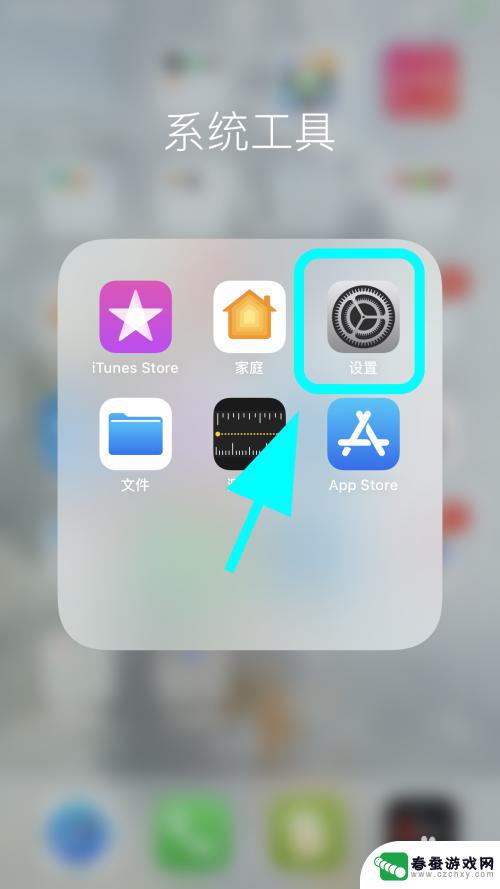
2.进入设置,点击【辅助功能】按键;
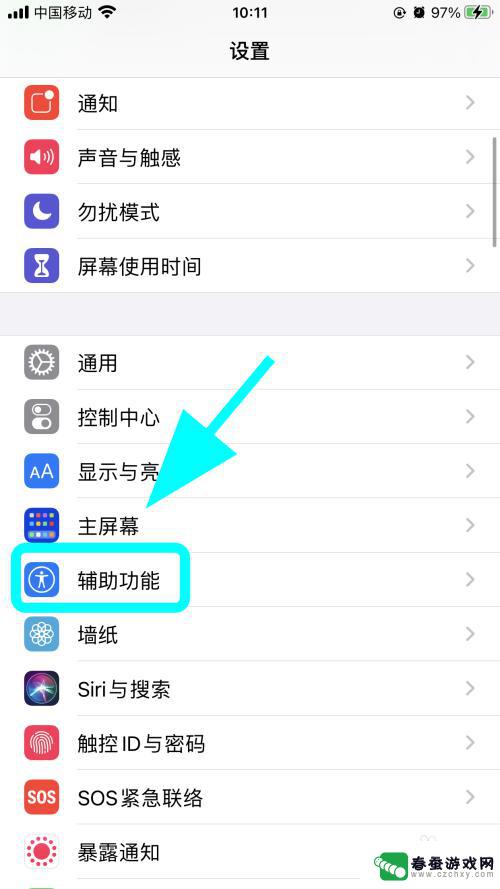
3.进入手机辅助功能菜单,在此菜单点击【触控】;
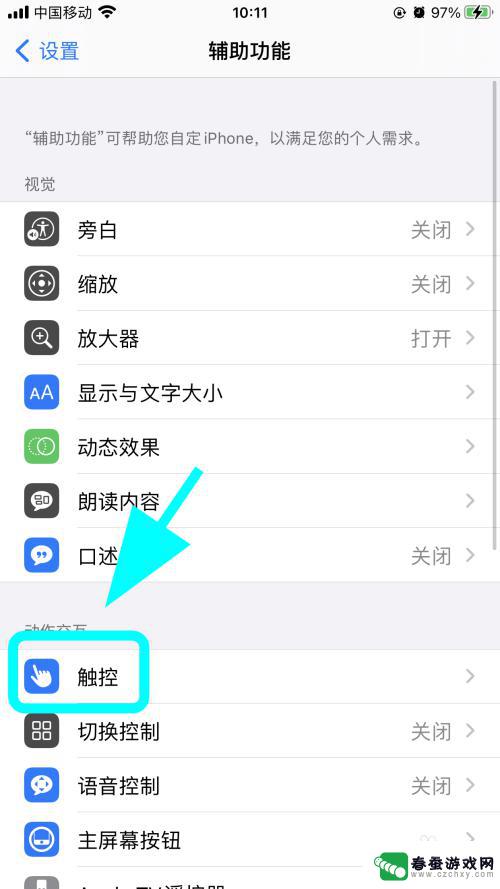
4.进入触控菜单,向上滑动屏幕,在底部找到并点击【音频通话方式】;
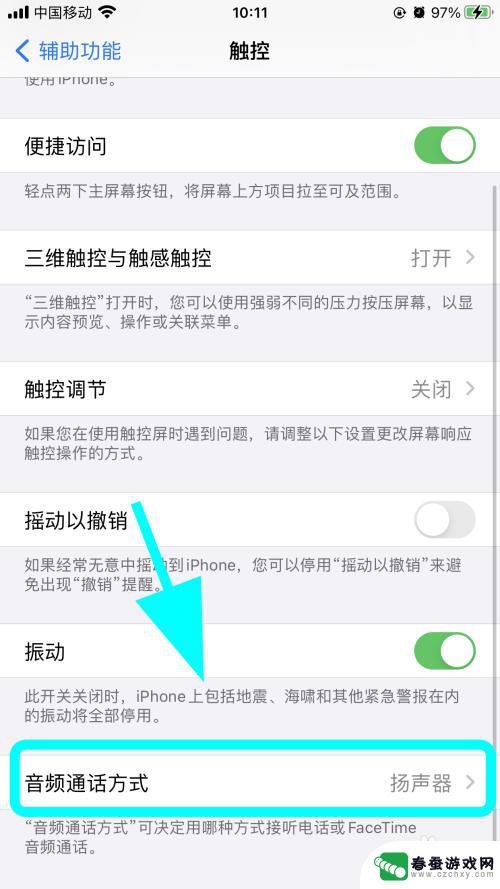
5.进入音频通话方式页面,一般如果是插耳机还是外放是因为默认选择了【扬声器】选项;
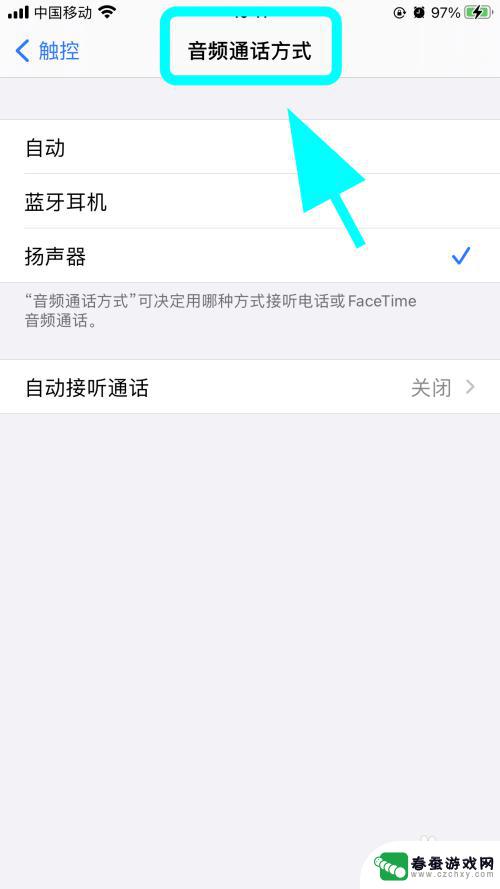
6.在音频通话方式页面,点击【自动】选项。完成,解决插耳机还外放的问题,手机会根据是否插入耳机自动切换【声音的播放方式】,就不会插耳机外放了;
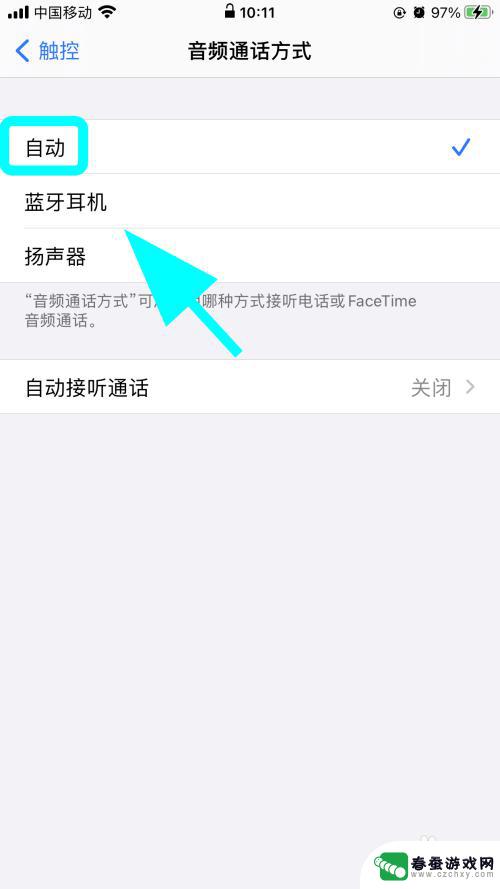
7.以上就是【苹果手机连上耳机还是外放声音】的步骤,感谢阅读。
4怎么查看iPhone苹果手机的序列号,在哪看序列号
3苹果手机来通知后一直亮屏,怎么自动锁屏
6苹果手机怎么看删除的照片,如何查看已删除照片
以上就是苹果手机连接耳机或者外放声音无声的解决方法,如果遇到这种情况,可以按照以上操作快速解决问题。
相关教程
-
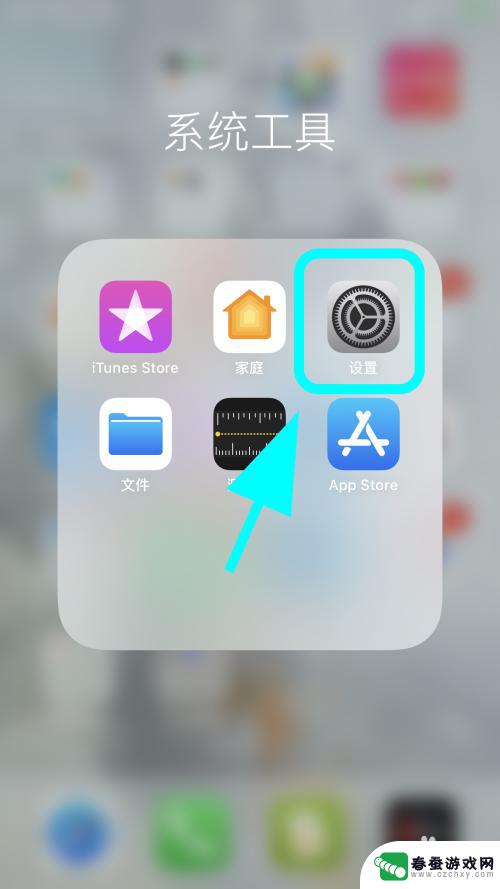 苹果手机和耳机连接成功但是声音还是外放 苹果手机插耳机无声怎么办
苹果手机和耳机连接成功但是声音还是外放 苹果手机插耳机无声怎么办最近一些苹果手机用户反映他们的手机与耳机成功连接后,却发现声音仍然从手机外放出来,而插上耳机后却无法听到任何声音,这种问题让人感到困惑和困扰,因为耳机连接成功应该是可以享受到更...
2024-05-13 10:28
-
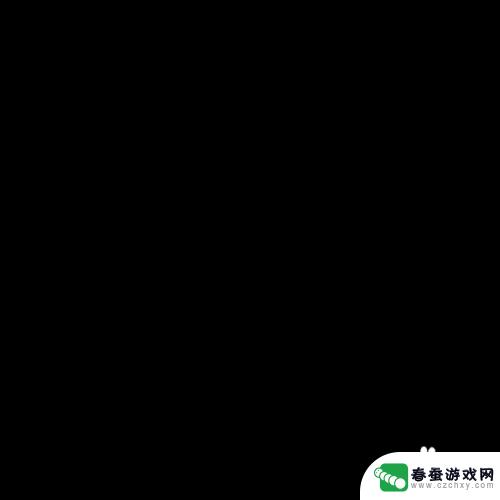 手机耳机麦没声音怎么设置 手机插上耳机无声音怎么办
手机耳机麦没声音怎么设置 手机插上耳机无声音怎么办手机耳机麦没声音怎么设置?手机插上耳机无声音怎么办?这是许多手机用户常遇到的问题,当我们插上耳机却无法听到声音时,可能是由于手机设置问题、耳机故障或者插口问题所导致。要解决这个...
2024-08-23 12:33
-
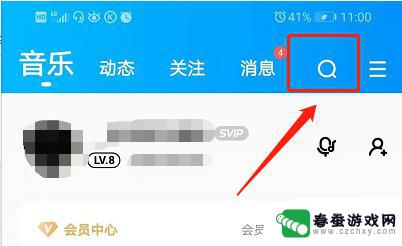 耳机连接手机声音小怎么办 手机插上耳机没有声音
耳机连接手机声音小怎么办 手机插上耳机没有声音当我们使用手机连接耳机时,偶尔会遇到手机声音小的情况,这可能是由于耳机插口松动或者耳机本身出现故障所致。在这种情况下,我们可以尝试重新插拔耳机,检查耳机线是否完好无损,或者尝试...
2024-05-04 10:18
-
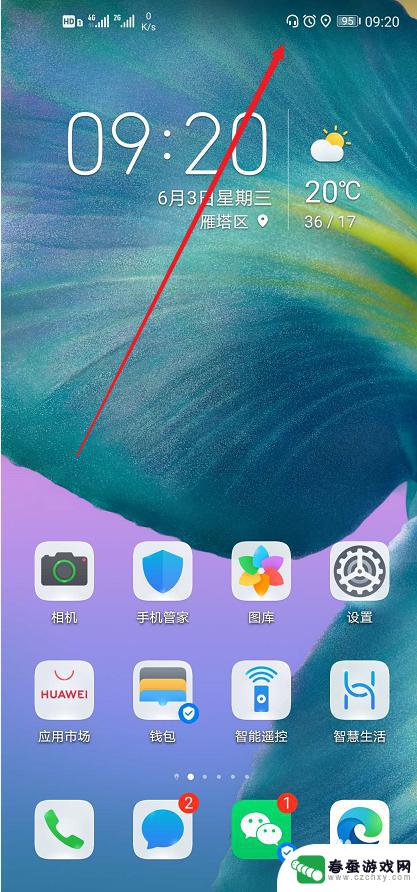 手机没得声音显示耳机 手机耳机标志亮但听不到声音怎么办
手机没得声音显示耳机 手机耳机标志亮但听不到声音怎么办在日常使用手机的过程中,有时候会遇到手机没得声音的问题,甚至手机上显示插入耳机的标志,但却无法听到任何声音,这种情况让人感到困惑和焦虑,不知道应该如何解决。对于这个问题,我们需...
2024-02-02 13:27
-
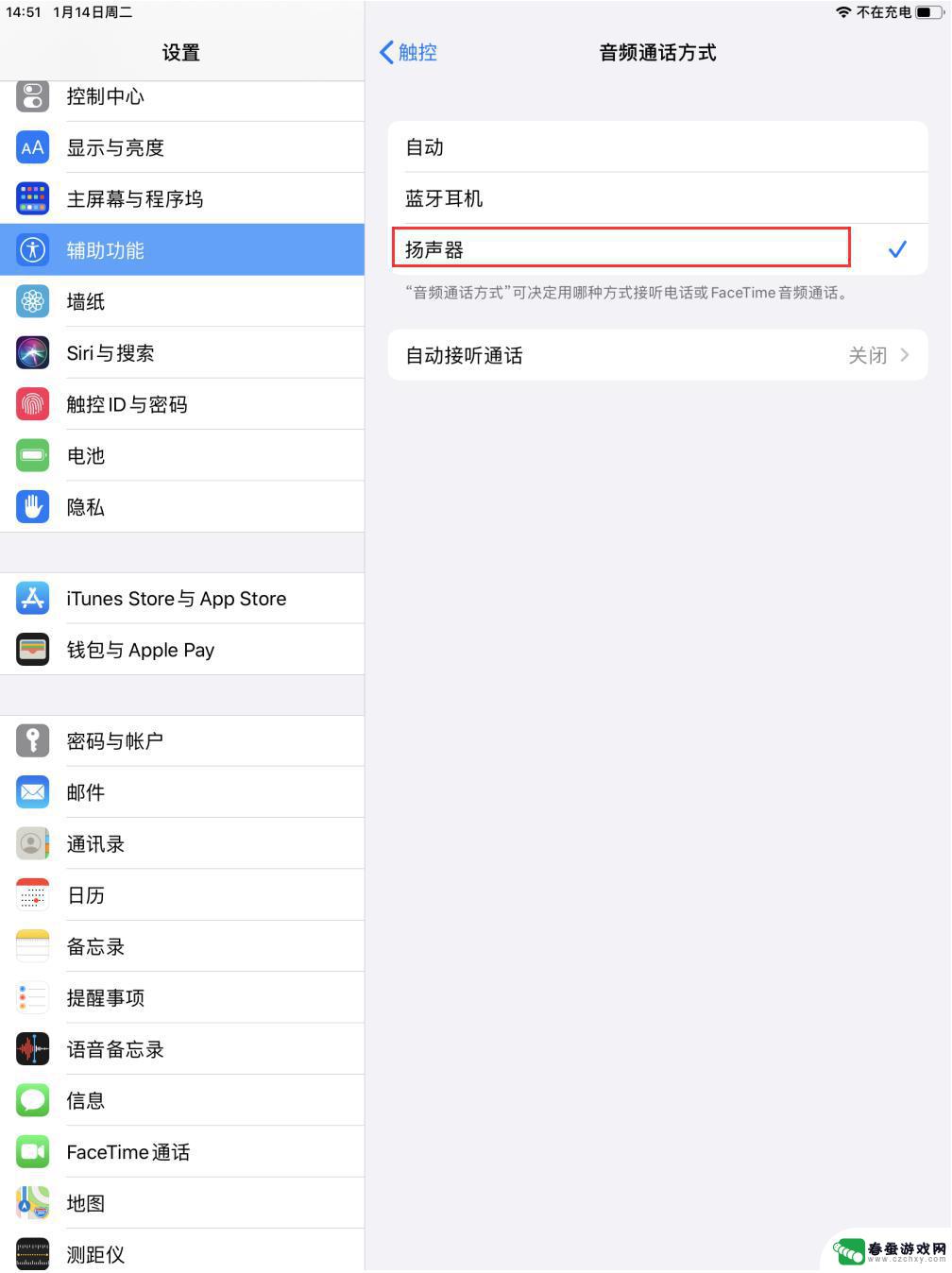 苹果手机设置扬声器模式怎么切换 iPhone手机耳机插孔有问题导致一直处于耳机模式
苹果手机设置扬声器模式怎么切换 iPhone手机耳机插孔有问题导致一直处于耳机模式苹果手机在使用过程中,有时会遇到耳机插孔问题导致手机一直处于耳机模式的情况,这种情况下,即使没有插入耳机,手机的声音也无法通过扬声器播放出来,给用户带来了不便。苹果手机设置扬声...
2024-07-29 17:26
-
 手机视频没声音打电话有声音怎么回事 电脑播放视频没有声音怎么回事
手机视频没声音打电话有声音怎么回事 电脑播放视频没有声音怎么回事手机视频没有声音但是打电话却有声音,电脑播放视频却没有声音,这种情况可能是由于设备设置问题或者软件故障所致,在使用手机观看视频时,可以尝试调整音量设置或者检查耳机连接是否正常;...
2024-04-19 10:41
-
 usb耳机怎么装手机 外置声卡与手机的连接教程
usb耳机怎么装手机 外置声卡与手机的连接教程USB耳机作为一种便捷的音频输出设备,越来越受到用户的青睐,许多人在使用USB耳机时都会遇到一个问题,那就是如何将USB耳机连接到手机上。要想实现USB耳机与手机的连接,需要借...
2024-06-10 13:25
-
 手机是耳机模式怎么调回来 苹果手机耳机模式没有声音怎么办图文
手机是耳机模式怎么调回来 苹果手机耳机模式没有声音怎么办图文在现代社会中手机已经成为人们生活中不可或缺的重要工具,有时候我们可能会遇到一些问题,比如手机意外进入了耳机模式,导致无法通过扬声器播放声音。特别是对于苹果手机用户来说,这个问...
2024-01-03 15:16
-
 手机必须戴耳机才能听到咋办苹果手机 苹果手机耳机无声音怎么办
手机必须戴耳机才能听到咋办苹果手机 苹果手机耳机无声音怎么办当手机必须戴耳机才能听到声音时,苹果手机用户可能会遇到苹果手机耳机无声音的问题,这种情况可能会让人感到困扰,特别是在想要享受音乐或观看视频时。苹果手机耳机无声音的原因可能有多种...
2024-03-09 17:24
-
 打电话时手机没声音是怎么回事 手机打电话对方听不到声音怎么办
打电话时手机没声音是怎么回事 手机打电话对方听不到声音怎么办当我们使用手机打电话时,遇到手机没有声音或者对方听不到声音的情况是很让人困扰的,这种问题可能是由于手机设置问题、网络信号不稳定、耳机故障等原因引起的。在遇到这种情况时,我们可以...
2024-09-23 10:37
热门教程
MORE+热门软件
MORE+-
 大便探测器最新版
大便探测器最新版
89.91M
-
 上海仁济医院手机端
上海仁济医院手机端
56.63M
-
 夏虫漫画最新版本
夏虫漫画最新版本
40.86M
-
 2024我的极光预报官方正版
2024我的极光预报官方正版
7.87M
-
 盛世法律安卓
盛世法律安卓
27.30MB
-
 有道口语大师2024安卓版
有道口语大师2024安卓版
49.21M
-
 mutefun无声乐趣最新版本
mutefun无声乐趣最新版本
21.36MB
-
 i工业园区手机版app
i工业园区手机版app
35.13M
-
 猪妖快手赞赞宝最新版
猪妖快手赞赞宝最新版
69.43M
-
 萌趣计算器app最新版
萌趣计算器app最新版
54MB